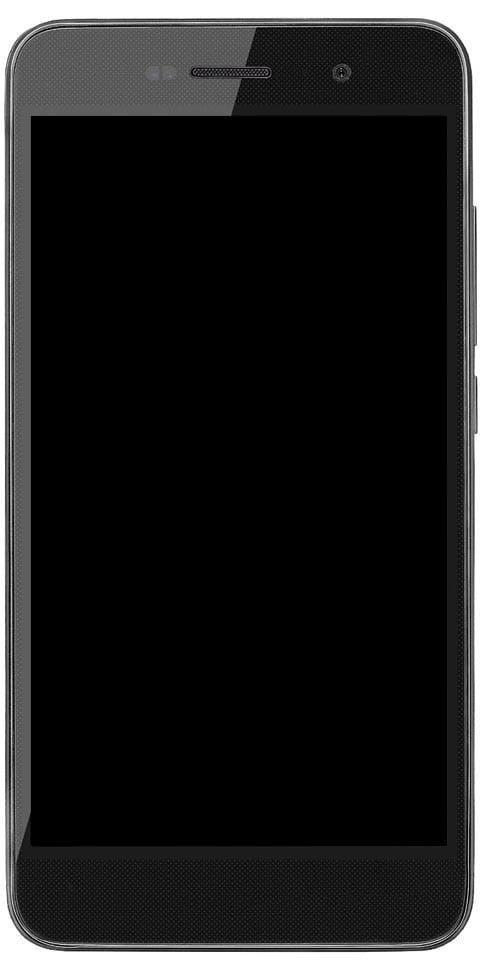WindowsにRealtekHD AudioManagerを再インストールする方法
RealtekHDオーディオドライバー Windowsシステムのサウンド設定を管理するために最も一般的に使用されるサウンドドライバです。 Realtek High Definition Audio Managerは、実際にはRealtekAudioドライバーに同梱されています。これは基本的に最も一般的に使用されるサウンドドライバーであり、驚くべき機能が搭載されており、5.1のチャンネルオーディオで16.20.24ビットのパルス符号変調とともに6チャンネルのデジタル-アナログコンバーター(DAC)をサポートします。この記事では、WindowsにRealtek HD AudioManagerを再インストールする方法について説明します。さぁ、始めよう!
このサウンドドライバは、Windowsデスクトップでのサウンドコントロールの再生も容易にし、オーディオカードを介してシステムに高品質のサウンドを提供することが知られています。サウンド体験を向上させるために、オーディオデバイスでタグ付けされています。最近、Windowsユーザーは、サウンドドライバへのアクセスの難しさについても報告しています。ユーザーはまた持っていた RealtekHDオーディオマネージャー アイコンが失われたり、タスクバー、システムトレイ、および通知セクションから外れたりしている。この問題は、Windows Updateの後で、またはオーディオカードドライバの変更が原因で発生した可能性があります。
Realtek HD AudioManagerを再インストールする| RealtekHDオーディオマネージャー
新しいドライバをダウンロードする前に、現在のすべてのドライバをアンインストールする必要があります。さまざまなドライバー間の重複する競合を防ぐために、重複するオーディオドライバーもアンインストールする必要があります。
htc one m9 verizon root
- クリック Windows + X 、を選択します デバイスマネージャ Windows10でデバイスマネージャーを開きます。
- を展開します サウンド、ビデオ、ゲームコントローラー リストにあります。右クリック Realtekハイデフィニションオーディオ 、をクリックします デバイスをアンインストールします 。
- タップ このデバイスのドライバーソフトウェアを削除します オプションを押して、 アンインストール ボタン。
- 次に、をクリックすることができます アクション タブとタップ ハードウェアの変更をスキャンする 。 Windowsは、Realtek HD Audioドライバーを自動的にスキャンしてダウンロードし、Realtek HD AudioManagerソフトウェアを再インストールします。

のために オーディオドライバを手動でダウンロードする 、ここでRealtekの公式ウェブサイトに移動します– realtek.com/en/downloads。 タップする ハイデフィニションオーディオコーデック(ソフトウェア) 。ダウンロードページには、今すぐダウンロードできるオーディオドライバーが一覧表示されます。必要なものを検索してダウンロードします。
ダウンロードプロセスが完了したら、セットアップファイルをダブルクリックし、指示に従ってインストールを完了します。
Realtek HD Audioを再インストールしても、コンポーネントが見つからない場合、またはコンポーネントを開くのが難しい場合は、次の提案に従ってください。
SportsdevilでNFLを見る
Realtek HD AudioManagerの問題を解決する
1)HDAudio用のMicrosoftUAAバスドライバーをオフにし、ドライバーの競合を修正します
- デバイスマネージャで、システムデバイスを展開する必要があります
- 検索して見つけます ハイデフィニションオーディオ用のMicrosoftUAAバスドライバ。
- それを右クリックし、ドロップダウンから[無効にする]をタップします。
- Windows設定を開き、 アプリと機能
- タップする Realtekハイデフィニションオーディオドライバー とオプションをクリックします アンインストール ドライバ。
- 次に、デバイスマネージャーに移動し、無効になっているMicrosoftドライバーを右クリックします。
- ドロップダウンメニューから[アンインストール]をタップします。
- これを行うときは、RealtekHDオーディオドライバを再インストールします。

2)タスクマネージャーでスタートアップを有効にする
タスクマネージャーからの起動時にRealtekHD AudioManagerをオンにすることもできます。
- [スタート]に移動して、タスクマネージャーを開きます。
- 次に、に移動します 起動 タブ。
- Realtek HD AudioManagerを検索して見つけます。
- ステータスがオフになっている場合は、ステータスを右クリックしてタップします 有効にする ドロップダウンメニューからのオプション。
- 次に、システムを再起動します。

3)サウンドドライバソフトウェアを更新します
サウンドドライバを更新して、Realtek HD AudioManagerの最新バージョンをダウンロードすることもできます。
- デバイスマネージャを開きます。
- 展開 サウンド、ビデオ、およびゲームコントローラー。
- 右クリック Realtekハイデフィニションオーディオ をタップします ドライバーの更新 ドロップダウンメニューから。
- コンピューターに最新のドライバーセットアップファイルがあると仮定して、[ コンピューターを参照してドライバーソフトウェアを探します。
- を選択してから選択 コンピューターで使用可能なドライバーのリストから選択します。
- 日付で最新のドライバーを検索して選択し、[次へ]をタップして更新します。
4)レガシーハードウェアを追加する| RealtekHDオーディオマネージャー
- デバイスマネージャに移動します。
- 検索してタップします サウンド、ビデオ、およびゲームコントローラー 。
- をタップします アクション タブ。
- 検索して押します レガシーハードウェアを追加する ドロップダウンメニューから。
- [次へ]ボタンをタップしてから、のラジオボタンを選択します ハードウェアを自動的に検索してインストールします(推奨)。

フォールアウト4チェンジハメ撮り
- [次へ]を押して、手動でドライバーを再度インストールします。
結論
さて、それはすべての人々でした!このRealtekHDオーディオマネージャーの記事が気に入っていただければ幸いです。それについてのフィードバックをお寄せください。また、この記事に関連する質問がある場合もあります。次に、下のコメントセクションでお知らせください。間もなくご連絡いたします。
すてきな一日を!